こちらではPCでブラウザのページを拡大縮小表示する方法のご紹介をいたします、ページの表示が小さくて拡大表示して確認したい時や、ウィンドウモード時に収まりきるように縮小表示したい時など便利です、例えば小説や記事を読んでいるけど文字が小さくて読みづらい、ブラウザでゲームをしているけど空白が多くてページ一杯に表示したい、そんな時には拡大が便利ですね、もしくはもっとページ一杯に情報を表示したい、ウィンドウモードでブラウザを観覧しているけど記事が途切れて全部表示されない、そんな時には縮小が便利です。
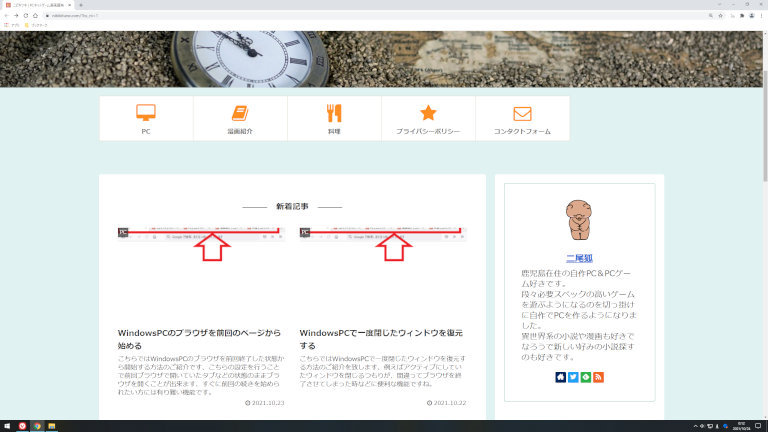
例えば上の画像を御覧ください、こちらはブラウザを最大化状態で表示している状態です、縮小も拡大もしていない100%の状態です、デフォルトの状態ですね。
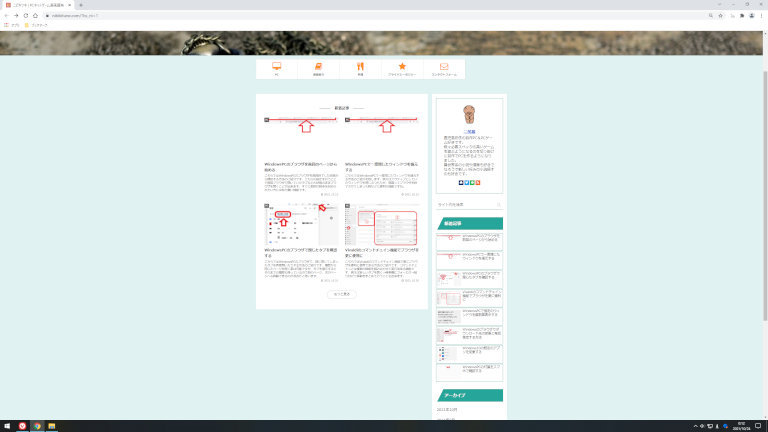
そしてこちらの画像が同じくブラウザ最大化状態です、ブラウザが最大化状態なのは一緒ですがこちらは縮小してあります、画像を見比べてみると分かりますが、縮小する事で表示される情報は多くなります、勿論縮小して詰め込んでいる状態ですので、縮小しすぎると文字もや画像も小さくなりすぎて読めなくなってしまいます、逆に拡大すると表示されるスペースは減りますが文字や画像などは大きく表示されます。
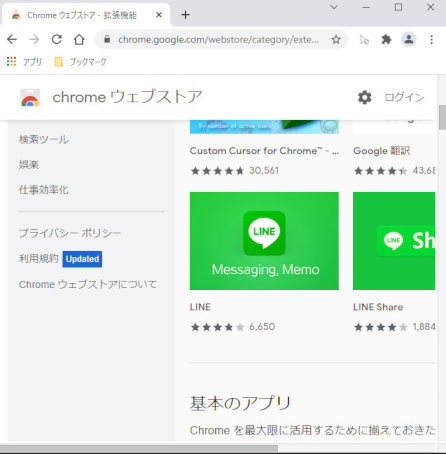
こちらの画像はウインドウモード時のChromeウェブストアの表示画面です、ウィンドウを小さく表示していますので、ページの内容が一部しか表示されていない状態ですね、下のスクロールバーを見て頂けると分かりますが、半分ちょっとしか表示されていない状態です。
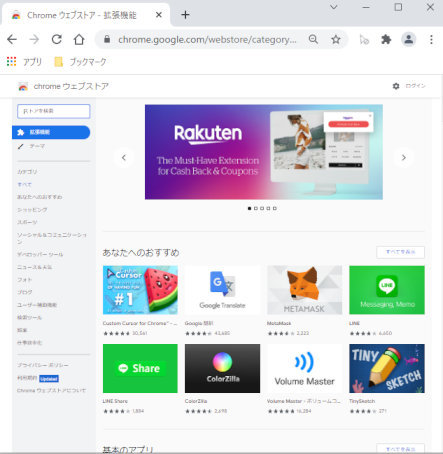
こういった時には縮小してあげると画像の様に上記と同じウインドウサイズでも、ウィンドウ内に収めて表示する事ができます、ただし縮小表示すると文字や画像も小さくなりますので縮小しすぎないようにご注意ください。
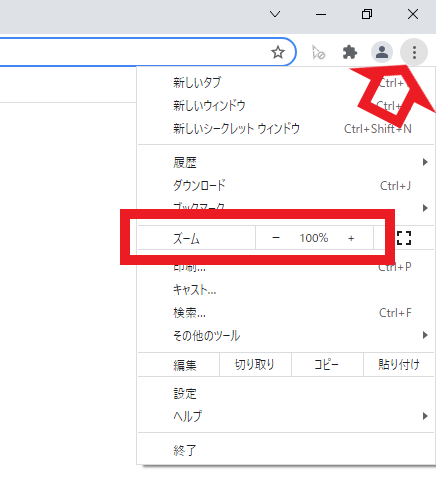
こちらはGoogle Chromeでの拡大縮小方法です、ブラウザ右上の︙をクリックしてメニューを表示します、メニューから画像赤枠部分のズームで拡大縮小を行うことが可能です、-で縮小+で拡大ですね、元に戻したい時は真ん中の%表示が100%になるように設定してください。
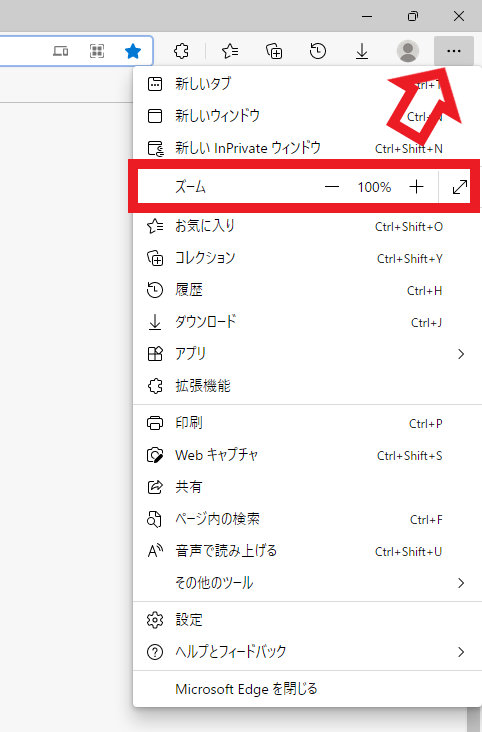
こちらはMicrosoft Edgeです、こちらもChromeと同様に右上の…をクリックしてメニューを表示し、メニューからズームの-と+で調整を行います、こちらも元に戻す際は100%に設定を行います。
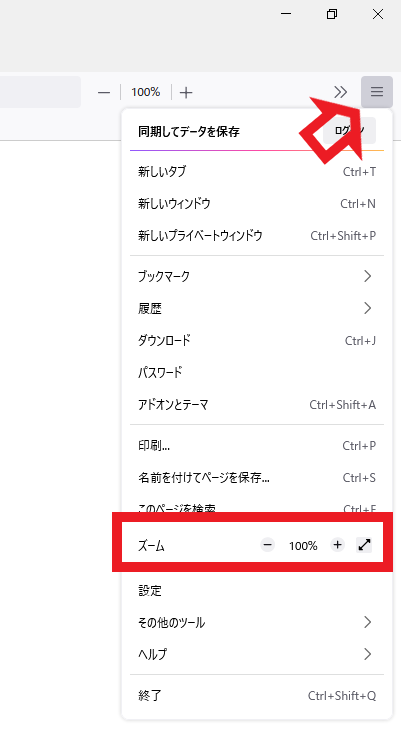
Firefoxも上記2個のブラウザ同様メニューから調整を行えます、右上の三からメニューを表示して、ズームの-+で拡大縮小を行ってください、こちらも元に戻す時には100%に戻します。
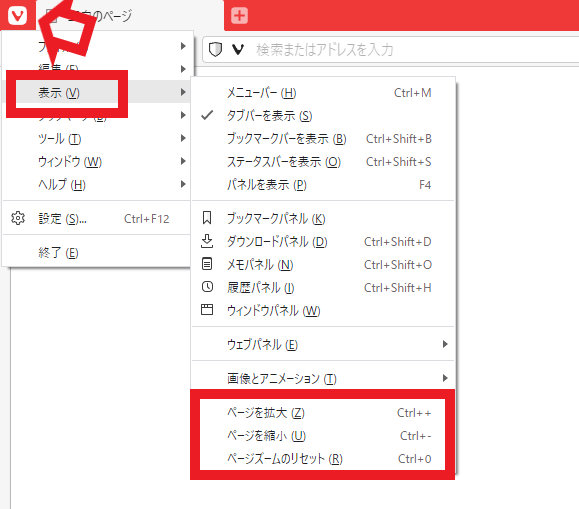
Vivaldiはブラウザメニューから表示を選択してページを拡大、ページを縮小から設定を行います、元に戻したい場合にはページズームのリセットを選択してください、メニューバーを表示している場合にもメニューの表示から行います、Vivaldiの拡大や縮小の右側をご覧いただくとショートカットキーが表示されています、ctrlと+-キーで拡大縮小、ctrlと0キーでズームのリセットも行えます、このショートカットキーはVivaldi限定ではなく、上記で紹介したMicrosoft EdgeやGoogle Chrome、Firefoxでも使用可能です。

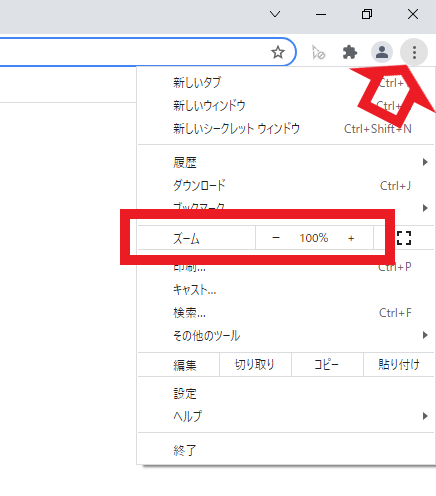
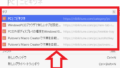
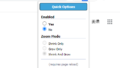
コメント